Vérifier l'état des consommables
- Vérifier l'état des consommables
- Quand le toner vient à manquer dans la Cartouche Toner
- Quand il est temps de remplacer une Cartouche de toner
- Quand il est presque temps de remplacer une Unité tambour
- Quand il est temps de remplacer une Unité tambour
- Quand il est presque temps de remplacer une Unité de développement
- Quand il est temps de remplacer une Unité de développement
- Vérifier le niveau de consommation
Vérifier l'état des consommables
Les utilisateurs sont informés de l'échéance de remplacement d'une Cartouche de toner, d'une Unité tambour ou d'une Unité de développement par un message qui s'affiche à l'écran.
De même, les utilisateurs peuvent sélectionner [Utilitaires] - [Vérif. Durées Vie Consomm.] pour afficher l'état actuel des consommables (niveau de consommation) à l'écran et le vérifier.
Quand le toner vient à manquer dans la Cartouche Toner
Lorsqu'il est presque temps de remplacer une Cartouche de toner, un message d'avertissement anticipé apparaît. Préparez une Cartouche de toner de remplacement selon le contrat d'entretien.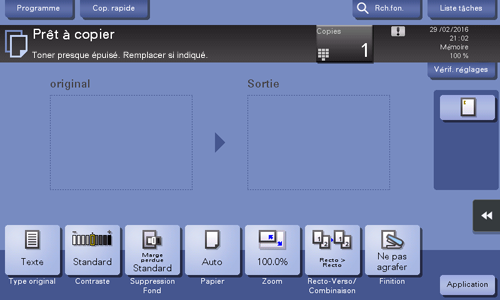
Quand il est temps de remplacer une Cartouche de toner
Quand il est temps de remplacer une Cartouche de toner, un message vous invitant à la remplacer apparaît. Remplacez-la en fonction du contrat d'entretien. Tapez sur [Lancer Assistant] pour afficher la procédure de remplacement à l'écran et la vérifier.
 Reference
Reference Pour des détails sur la procédure de remplacement, voir [Remplacement d'une Cartouche Toner] .
Pour des détails sur la procédure de remplacement, voir [Remplacement d'une Cartouche Toner] .
 Tips
Tips Ne pas remplacer la Cartouche de toner d'une couleur qui n'est pas affichée.
Ne pas remplacer la Cartouche de toner d'une couleur qui n'est pas affichée. Lorsqu'il est temps de remplacer une Cartouche de toner vous pouvez imposer la poursuite de l'impression en noir. Tapez sur [Continuer], puis sélectionnez un travail d'impression souhaité.
Lorsqu'il est temps de remplacer une Cartouche de toner vous pouvez imposer la poursuite de l'impression en noir. Tapez sur [Continuer], puis sélectionnez un travail d'impression souhaité.
Quand il est presque temps de remplacer une Unité tambour
Lorsqu'il est presque temps de remplacer une Unité tambour, un message d'avertissement anticipé apparaît.
 Tips
Tips Le réglage usine prévoit l'affichage de ce message seulement à certains endroits.
Le réglage usine prévoit l'affichage de ce message seulement à certains endroits. Les réglages effectués par le technicien S.A.V. sont requis pour afficher un message relatif à l'Unité tambour. Pour des détails, contactez le S.A.V.
Les réglages effectués par le technicien S.A.V. sont requis pour afficher un message relatif à l'Unité tambour. Pour des détails, contactez le S.A.V.
Quand il est temps de remplacer une Unité tambour
Quand il est temps de remplacer une Unité tambour, un message vous invitant à la remplacer apparaît. Remplacez-la en fonction du contrat d'entretien. Tapez sur [Lancer Assistant] pour afficher la procédure de remplacement à l'écran et la vérifier.
 NOTICE
NOTICE L'Unité tambour ne doit pas être remplacée avant que le message correspondant ne s'affiche.
L'Unité tambour ne doit pas être remplacée avant que le message correspondant ne s'affiche.
 Reference
Reference Pour des détails sur la procédure de remplacement, voir [Remplacement d'une Unité tambour] .
Pour des détails sur la procédure de remplacement, voir [Remplacement d'une Unité tambour] .
 Tips
Tips Le réglage usine prévoit l'affichage de ce message seulement à certains endroits.
Le réglage usine prévoit l'affichage de ce message seulement à certains endroits. Les réglages effectués par le technicien S.A.V. sont requis pour afficher un message relatif à l'Unité tambour. Pour des détails, contactez le S.A.V.
Les réglages effectués par le technicien S.A.V. sont requis pour afficher un message relatif à l'Unité tambour. Pour des détails, contactez le S.A.V. Ne pas remplacer l'Unité tambour d'une couleur qui n'est pas affichée.
Ne pas remplacer l'Unité tambour d'une couleur qui n'est pas affichée. Lorsqu'il est temps de remplacer l'unité tambour d'une couleur autre que le noir, vous pouvez imposer la poursuite de l'impression en noir. Tapez sur [Continuer], puis sélectionnez un travail d'impression souhaité.
Lorsqu'il est temps de remplacer l'unité tambour d'une couleur autre que le noir, vous pouvez imposer la poursuite de l'impression en noir. Tapez sur [Continuer], puis sélectionnez un travail d'impression souhaité.
Quand il est presque temps de remplacer une Unité de développement
Quand il est presque temps de remplacer une Unité de développement, un message d'avertissement anticipé apparaît.
 Tips
Tips Le réglage usine prévoit l'affichage de ce message seulement à certains endroits.
Le réglage usine prévoit l'affichage de ce message seulement à certains endroits. Les réglages effectués par le technicien S.A.V. sont requis pour afficher un message relatif à l'Unité de développement. Pour des détails, contactez le S.A.V.
Les réglages effectués par le technicien S.A.V. sont requis pour afficher un message relatif à l'Unité de développement. Pour des détails, contactez le S.A.V.
Quand il est temps de remplacer une Unité de développement
Quand il est temps de remplacer une Unité de développement, un message apparaît vous invitant à contacter le technicien S.A.V. Si le message s'affiche, contactez le S.A.V.
 Tips
Tips Le réglage usine prévoit l'affichage de ce message seulement à certains endroits.
Le réglage usine prévoit l'affichage de ce message seulement à certains endroits. Les réglages effectués par le technicien S.A.V. sont requis pour afficher un message relatif à l'Unité de développement. Pour des détails, contactez le S.A.V.
Les réglages effectués par le technicien S.A.V. sont requis pour afficher un message relatif à l'Unité de développement. Pour des détails, contactez le S.A.V. Quand il est temps de remplacer l'unité de développement d'une couleur autre que le noir, vous pouvez imposer la poursuite de l'impression en noir. Tapez sur [Continuer], puis sélectionnez un travail d'impression souhaité.
Quand il est temps de remplacer l'unité de développement d'une couleur autre que le noir, vous pouvez imposer la poursuite de l'impression en noir. Tapez sur [Continuer], puis sélectionnez un travail d'impression souhaité.
Vérifier le niveau de consommation
Vérifiez l'état des consommables (niveau de consommation) sur l'Écran tactile. Au besoin, chaque niveau peut être imprimé sous forme de liste.
Tapez sur [Utilitaire] - [Vérif. Durées Vie Consomm.]
Vérifiez l'état des consommables.
 Pour imprimer une liste de consommation, tapez sur [Impression], sélectionnez le papier et tapez sur [Départ].
Pour imprimer une liste de consommation, tapez sur [Impression], sélectionnez le papier et tapez sur [Départ].
 Reference
Reference Si un message d'avertissement de remplacement toner ou de bourrage papier apparaît sur cette machine, il peut être envoyé à une adresse E-mail enregistrée. La manière de configurer le réglage est expliquée en prenant Web Connection comme exemple. Pour des détails, voir [Notification de l'état de la machine par e-mail] .
Si un message d'avertissement de remplacement toner ou de bourrage papier apparaît sur cette machine, il peut être envoyé à une adresse E-mail enregistrée. La manière de configurer le réglage est expliquée en prenant Web Connection comme exemple. Pour des détails, voir [Notification de l'état de la machine par e-mail] .